So stellen Sie versehentlich gelöschte Datenbankdaten wieder her
- coldplay.xixiOriginal
- 2020-08-12 09:55:1518310Durchsuche
So stellen Sie versehentlich gelöschte Datenbankdaten wieder her: Führen Sie zuerst „Recovery for SQL Server“ aus und wählen Sie dann „Benutzerdefiniert“ aus. Wählen Sie dann den Zielordner aus und klicken Sie schließlich auf „Zieldatenbank“. . So stellen Sie versehentlich gelöschte Datenbankdaten wieder her > Wiederherstellen, wählen Sie die Datendatei (.mdf) der wiederherzustellenden Datenbank aus nach Auswahl von Benutzerdefiniert).

5. Wählen Sie als Nächstes den Zielordner aus, in dem die während des Wiederherstellungsprozesses generierten SQL-Anweisungen und Bat-Dateien gespeichert werden sollen.
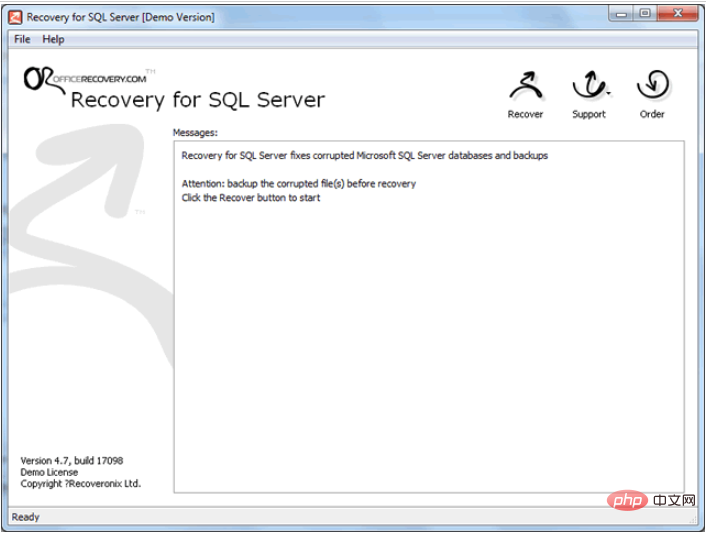
6. Klicken Sie auf „Start“, um den Wiederherstellungsvorgang zu starten (generieren Sie die entsprechende SQL-Datei und Bat-Datei im im vorherigen Schritt ausgewählten Zielordner). Anschließend wird das Fenster „SQL Server Database Creation Utility“ angezeigt.7. Wählen Sie als Nächstes die Zieldatenbank aus, in der die wiederhergestellten Daten gespeichert sind.
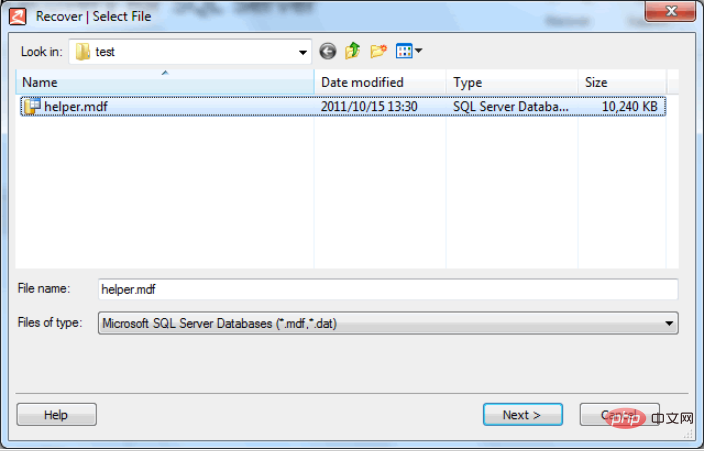

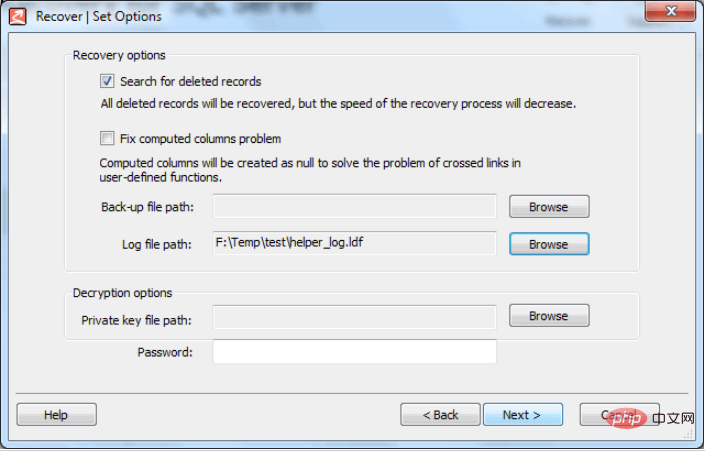
Verwandte Empfehlungen:
Programmiervideokurse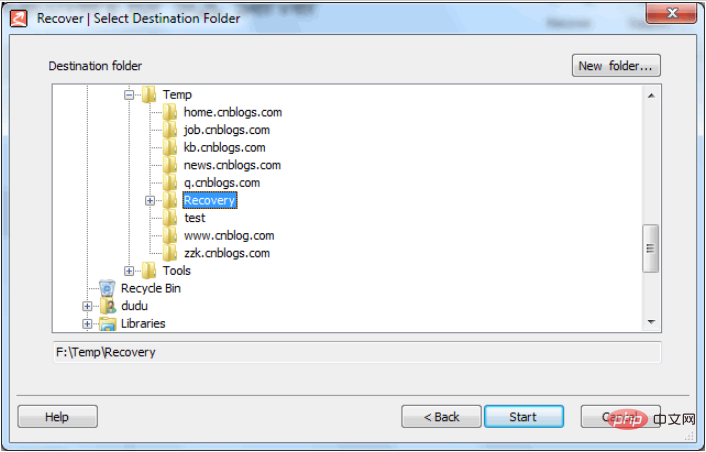
Das obige ist der detaillierte Inhalt vonSo stellen Sie versehentlich gelöschte Datenbankdaten wieder her. Für weitere Informationen folgen Sie bitte anderen verwandten Artikeln auf der PHP chinesischen Website!

